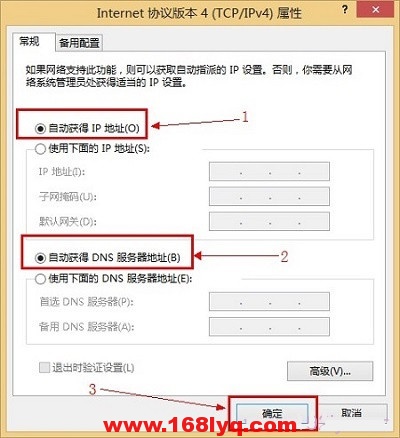不管你的电脑是什么系统,修改wifi密码时的操作差异并不多,大体上的操作流程是这样的:
在电脑的浏览器中,登录到路由器的设置页面——>在路由器的设置页面中,找到、打开 “无线设置” 或者 “WiFi设置” 的选项,就可以修改wifi密码了。
温馨提示:
无线wifi密码,还可以用手机来修改哦!!!手机修改wifi密码的详细操作步骤,请阅读下面的文章:
1、准备工作
(1)、首先,请确保你的这台Win8电脑,已经用网线,连接到路由器的LAN(1\2\3\4)接口。
注:如果是Win8的笔记本电脑,直接连接路由器的wifi信号,连接后也可以进行设置。
(2)、接着,需要检查下你这台Win8电脑中的IP地址,建议把Win8电脑的IP地址设置成:自动获得。
如果不知道如何设置电脑IP地址,可以阅读下面的文章:
注:如果你的这台Win8电脑,现在连接路由器后可以正常上网,那么可以忽略这个步骤。
2、查看设置网址
(1)、路由器的设置网址,又叫做:登录地址、设置地址、登录IP、路由器IP等。
(2)、不同的路由器,设置网址可能不一样;所以,大家需要弄清楚,你自己这台路由器的设置网址。
(3)、一台路由器的设置网址信息,可以在这台路由器底部标贴中查看到。
如图,用来演示的这台无线路由器,它的设置网址是:melogin.cn

查看路由器的设置网址
温馨提示:
路由器标贴中,管理页面、登录地址、路由器地址、路由器IP、登录IP等选项后面的信息,就是这台路由器的设置网址信息,大家注意在标贴中查看。
3、登录到设置页面
在Win8电脑的浏览器中,输入上一步中查看到的设置网址,打开路由器的登录界面——>输入正确的登录密码(管理员密码),就可以登录到路由器的设置界面了。
用来演示的这台路由器,它的设置网址是:melogin.cn;所以,我在浏览器中输入:melogin.cn,打开路由器的登录界面——>然后输入登录密码,就可以登录到设置界面,如图。
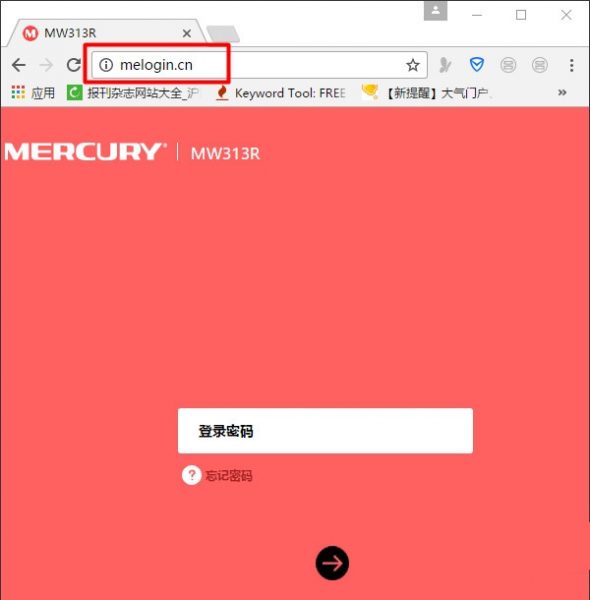
登录到路由器的设置界面
可能遇到的问题:
(1)、在浏览器中输入:路由器设置网址后,打不开路由器的登录界面。遇到这个问题时,请阅读下面的文章,查看详细的解决办法。
(2)、不少用户因为把路由器的管理员密码忘记了,从而无法登录到设置界面。如果你也遇到了这个问题,请阅读下面的文章,查看解决办法。
4、修改无线wifi密码
不同的无线路由器,设置界面不一样;但是,大家只需要在设置页面中,找到、打开“无线设置”或者“WiFi设置”的选项,就可以修改无线wifi密码了,如图。
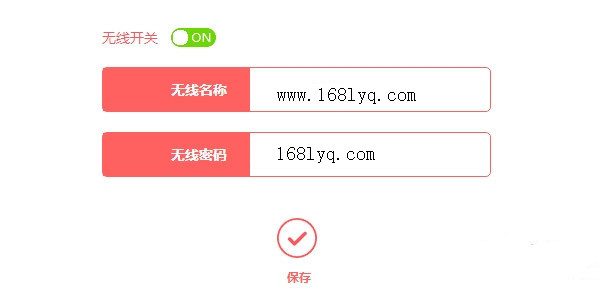
修改wifi密码
可能遇到的问题:
修改wifi密码后,手机、平板电脑、笔记本电脑等无线设备,连不上wifi信号。